腾讯视频中也有听视频功能,很多小伙伴还不清楚如何开启音频播放,下面小编给大家整理了相关步骤介绍,感兴趣的小伙伴不要错过哦! 腾讯视频如何开启音频播放?腾讯视频开启音频
腾讯视频中也有听视频功能,很多小伙伴还不清楚如何开启音频播放,下面小编给大家整理了相关步骤介绍,感兴趣的小伙伴不要错过哦!
腾讯视频如何开启音频播放?腾讯视频开启音频播放详细步骤
方法一:
1、首先打开腾讯视频,进入播放页面,点击横屏播放。
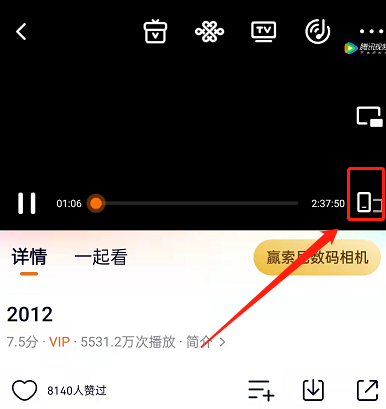
2、然后点击右上角三个点。
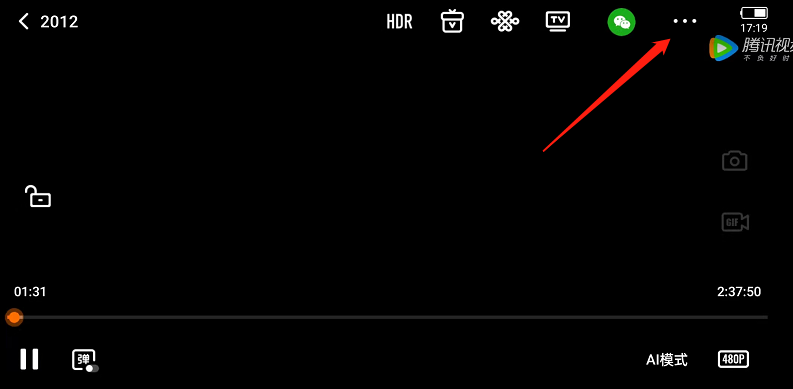
3、接着点击音频播放即可。
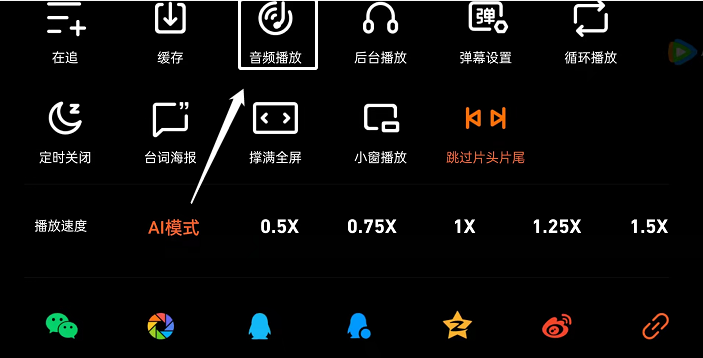
方法二:点击进入播放页面,直接点击右上角音频模式图标即可。
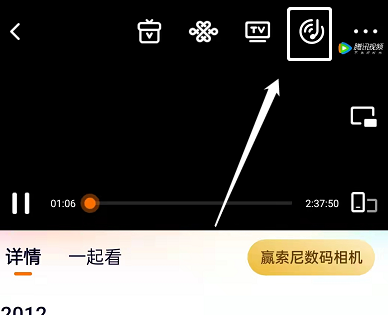
以上这篇文章就是腾讯视频开启音频播放详细步骤,有需要的小伙伴快来学习一下吧!
